使用Eclipse RCP进行桌面程序开发(四):在Windows中使用Active X控件
看完这篇文章,可以开发如下的界面:
没有嵌入Active X控件的视图:
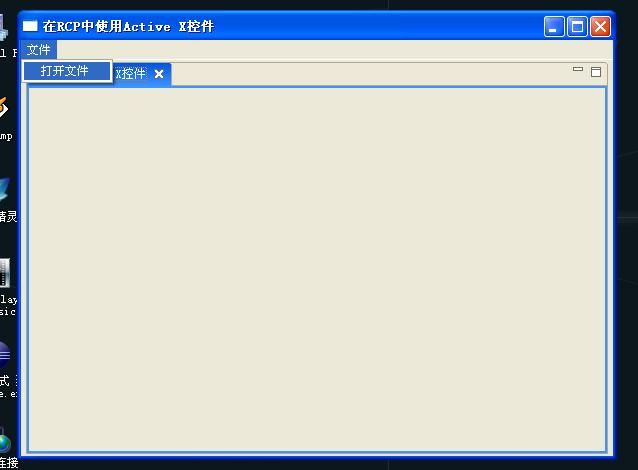
嵌入浏览器控件,并显示 www.blogjava.net 的主页:
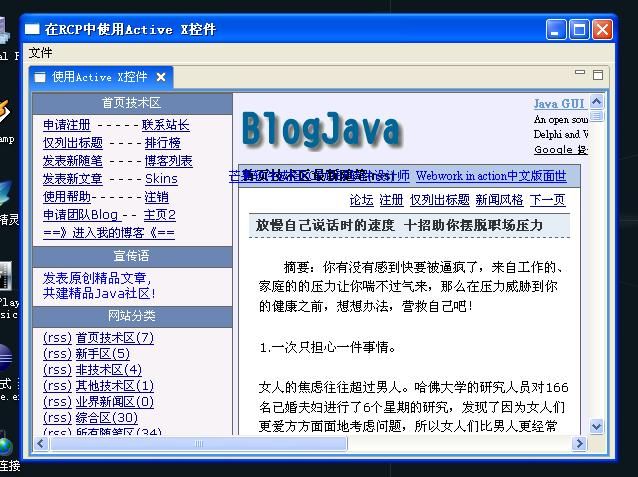
在Windows系统下,OLE和Active X控件是两个非常吸引人的技术,它们的基础都是COM。OLE的体验,就是平时我们可以把Excel表格嵌入Word文档,或者把PDF嵌入浏览器显示一样,而Active X控件更是无处不在,做VB开发和网页开发的人都应该很熟悉。使用Windows系统中丰富的Active X控件资源,我们可以实现功能非常强大的程序。
在Windows平台下,SWT图形工具包提供了对OLE的支持,Active X控件和OLE文档都可以被很方便地嵌入SWT窗口部件或者JFace部件,在这里,我只讨论将Active X控件插入视图。
在一个视图中包含一个Active X控件需要两个对象的支持,即一个OleFrame和一个OleClientSite对象。如果需要创建一个OLE应用,需要先后创建他们。创建OleFrame对象比较简单,OleFrame类定义在org.eclipse.swt.ole.win32中,创建OleFrame对象只需要简单的new就可以,如下:
在OleFrame的基础上就可以创建OleClientSite对象,创建该对象需要知道控件的programID,这个ID的信息存放在windows的注册表中。在我们这篇文章的例子中,我们使用的是一个浏览器控件,那么我们怎么知道浏览器控件的ProgID呢?我使用的是Visual Studio 2003自带的OleView工具,如下图:

可以看到,Microsoft Web 浏览器的ProgID为Shell.Explorer.2,我们可以这样创建OleClientSite对象:
创建对象后,还需要激活,才能够在RCP程序中对这些OLE对象进行操作。如下:
 client.doVerb(OLE.OLEIVERB_SHOW);
client.doVerb(OLE.OLEIVERB_SHOW);
然后,我们需要操作这个Active X控件,调用它的方法,或者设置它的属性。比如在此例中,我们需要调用浏览器控件的navigate方法,以便我们的浏览器控件显示 www.blogjava.net 的主页。对Active X控件的操作通过OleAutomation对象来实现,创建OleAutomation对象的方法如下:
 OleAutomation automation =
new OleAutomation(client);
再通过automation.invoke()来调用Active X控件的方法,其中invoke方法有几种重载形式,有只带一个int参数的,也有带int和Variant[]两个参数的,其中的int参数表示要调用的Active X控件的方法的ID,Variant[]参数就是要传递给Active X控件的方法的参数。
OleAutomation automation =
new OleAutomation(client);
再通过automation.invoke()来调用Active X控件的方法,其中invoke方法有几种重载形式,有只带一个int参数的,也有带int和Variant[]两个参数的,其中的int参数表示要调用的Active X控件的方法的ID,Variant[]参数就是要传递给Active X控件的方法的参数。
这里我们要说一说Variant类,这个类提供了多个构造函数,可以方便的将int,float,long,double,string等等基本数据类型封装为Variant,比如我们要传递给浏览器控件的navigate方法的地址参数:
 Variant url =
new Variant("http://www.blogjava.net");
Variant url =
new Variant("http://www.blogjava.net");
那么我们怎么才能得到Active X控件的方法的ID,还有它需要哪些参数呢?还是要借助前面提到的OleView.exe工具,如下图:
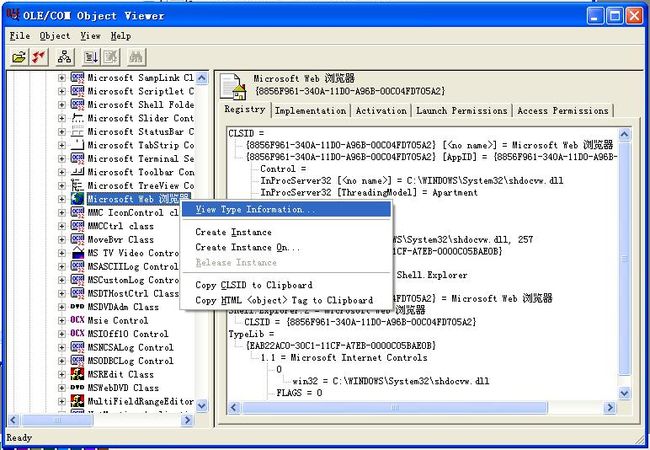

可以看到,Navigate方法的id为0x00000068,转化为十进制就是104,而它需要的参数第一个是一个字符串,其它的都是可选的,因此,我们可以这样调用它的方法:
 Variant url =
new Variant("http://www.blogjava.net/");
Variant url =
new Variant("http://www.blogjava.net/");
 automation.invoke(104,
new Variant[]
{url});
automation.invoke(104,
new Variant[]
{url});
下面,贴出本文例子中的视图的代码和菜单Action的代码,在写这篇文章之前,我一直在探索怎样从菜单控制视图,后来发现是这样:
window.getActivePage.getViewReferences();
虽然我不知道Eclipse中Page的概念究竟是什么,但是只要能找到我要操作的视图就可以了。视图的代码如下:
OleView.java
在这个视图中,我创建了OleFrame对象,并让它是public的,至于OleClientSite和OleAutomation对象,我们在点击菜单项后创建。菜单动作的代码如下:
OpenFileAction.java
根据前面几节将的内容配置plugin.xml和修改Perspective.java的代码,就可以看到文章开头的效果了。
没有嵌入Active X控件的视图:
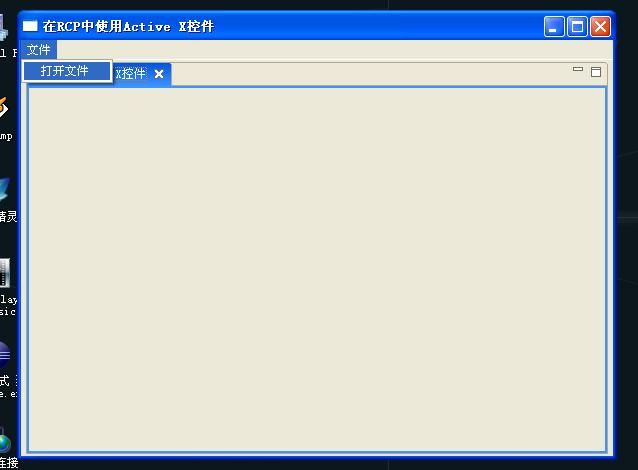
嵌入浏览器控件,并显示 www.blogjava.net 的主页:
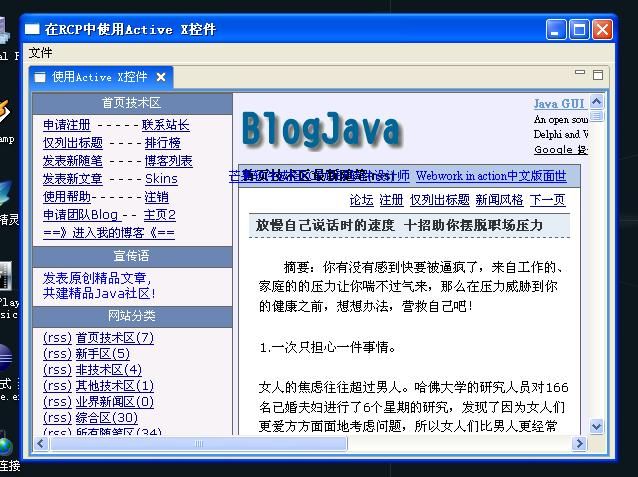
在Windows系统下,OLE和Active X控件是两个非常吸引人的技术,它们的基础都是COM。OLE的体验,就是平时我们可以把Excel表格嵌入Word文档,或者把PDF嵌入浏览器显示一样,而Active X控件更是无处不在,做VB开发和网页开发的人都应该很熟悉。使用Windows系统中丰富的Active X控件资源,我们可以实现功能非常强大的程序。
在Windows平台下,SWT图形工具包提供了对OLE的支持,Active X控件和OLE文档都可以被很方便地嵌入SWT窗口部件或者JFace部件,在这里,我只讨论将Active X控件插入视图。
在一个视图中包含一个Active X控件需要两个对象的支持,即一个OleFrame和一个OleClientSite对象。如果需要创建一个OLE应用,需要先后创建他们。创建OleFrame对象比较简单,OleFrame类定义在org.eclipse.swt.ole.win32中,创建OleFrame对象只需要简单的new就可以,如下:
1
 OleFrame frame =
new OleFrame(parent, SWT.NONE);
OleFrame frame =
new OleFrame(parent, SWT.NONE);
在这个构造函数中,第一个参数指的是该OleFrame的母窗口部件,即Active X控件将要被嵌入的窗口部件。
在OleFrame的基础上就可以创建OleClientSite对象,创建该对象需要知道控件的programID,这个ID的信息存放在windows的注册表中。在我们这篇文章的例子中,我们使用的是一个浏览器控件,那么我们怎么知道浏览器控件的ProgID呢?我使用的是Visual Studio 2003自带的OleView工具,如下图:

可以看到,Microsoft Web 浏览器的ProgID为Shell.Explorer.2,我们可以这样创建OleClientSite对象:
1
 OleClientSite client =
new OleClientSite(frame,SWT.NONE,"Shell.Explorer.2");
OleClientSite client =
new OleClientSite(frame,SWT.NONE,"Shell.Explorer.2");
创建对象后,还需要激活,才能够在RCP程序中对这些OLE对象进行操作。如下:
然后,我们需要操作这个Active X控件,调用它的方法,或者设置它的属性。比如在此例中,我们需要调用浏览器控件的navigate方法,以便我们的浏览器控件显示 www.blogjava.net 的主页。对Active X控件的操作通过OleAutomation对象来实现,创建OleAutomation对象的方法如下:
这里我们要说一说Variant类,这个类提供了多个构造函数,可以方便的将int,float,long,double,string等等基本数据类型封装为Variant,比如我们要传递给浏览器控件的navigate方法的地址参数:
那么我们怎么才能得到Active X控件的方法的ID,还有它需要哪些参数呢?还是要借助前面提到的OleView.exe工具,如下图:
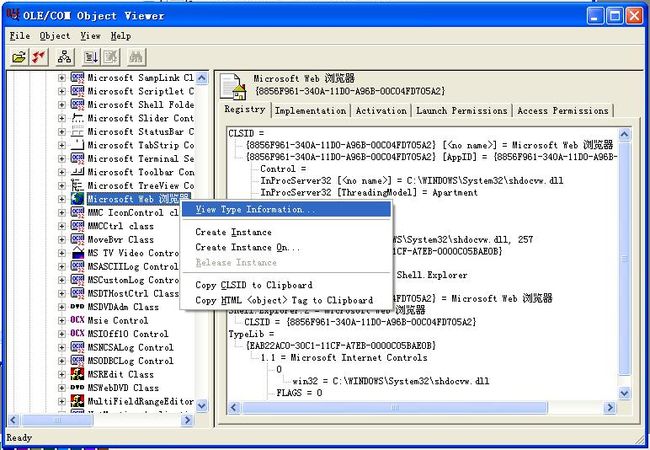

可以看到,Navigate方法的id为0x00000068,转化为十进制就是104,而它需要的参数第一个是一个字符串,其它的都是可选的,因此,我们可以这样调用它的方法:
下面,贴出本文例子中的视图的代码和菜单Action的代码,在写这篇文章之前,我一直在探索怎样从菜单控制视图,后来发现是这样:
window.getActivePage.getViewReferences();
虽然我不知道Eclipse中Page的概念究竟是什么,但是只要能找到我要操作的视图就可以了。视图的代码如下:
OleView.java
1
 package cn.blogjava.youxia.views;
package cn.blogjava.youxia.views;
2
3 import org.eclipse.jface.action.IMenuManager;
import org.eclipse.jface.action.IMenuManager;
4 import org.eclipse.jface.action.IToolBarManager;
import org.eclipse.jface.action.IToolBarManager;
5 import org.eclipse.swt.SWT;
import org.eclipse.swt.SWT;
6 import org.eclipse.swt.widgets.Composite;
import org.eclipse.swt.widgets.Composite;
7 import org.eclipse.ui.part.ViewPart;
import org.eclipse.ui.part.ViewPart;
8 import org.eclipse.swt.ole.win32.OleFrame;
import org.eclipse.swt.ole.win32.OleFrame;
9
10 public
class OleView
extends ViewPart
{
public
class OleView
extends ViewPart
{
11 public OleFrame frame;
public OleFrame frame;
12
13 public static final String ID = "cn.blogjava.youxia.views.OleView"; //$NON-NLS-1$
public static final String ID = "cn.blogjava.youxia.views.OleView"; //$NON-NLS-1$
14
15 /**
/**
16 * Create contents of the view part
* Create contents of the view part
17 * @param parent
* @param parent
18 */
*/
19 @Override
@Override
20 public void createPartControl(Composite parent) {
public void createPartControl(Composite parent) {
21 frame = new OleFrame(parent, SWT.NONE);
frame = new OleFrame(parent, SWT.NONE);
22
23 //
//
24 createActions();
createActions();
25 initializeToolBar();
initializeToolBar();
26 initializeMenu();
initializeMenu();
27 }
}
28
29 /**
/**
30 * Create the actions
* Create the actions
31 */
*/
32 private void createActions() {
private void createActions() {
33 // Create the actions
// Create the actions
34 }
}
35
36 /**
/**
37 * Initialize the toolbar
* Initialize the toolbar
38 */
*/
39 private void initializeToolBar() {
private void initializeToolBar() {
40 IToolBarManager toolbarManager = getViewSite().getActionBars()
IToolBarManager toolbarManager = getViewSite().getActionBars()
41 .getToolBarManager();
.getToolBarManager();
42 }
}
43
44 /**
/**
45 * Initialize the menu
* Initialize the menu
46 */
*/
47 private void initializeMenu() {
private void initializeMenu() {
48 IMenuManager menuManager = getViewSite().getActionBars()
IMenuManager menuManager = getViewSite().getActionBars()
49 .getMenuManager();
.getMenuManager();
50 }
}
51
52 @Override
@Override
53 public void setFocus() {
public void setFocus() {
54 // Set the focus
// Set the focus
55 }
}
56
57 }
}
58
2
3
4
5
6
7
8
9
10
11
12
13
14
15
16
17
18
19
20
21
22
23
24
25
26
27
28
29
30
31
32
33
34
35
36
37
38
39
40
41
42
43
44
45
46
47
48
49
50
51
52
53
54
55
56
57
58
在这个视图中,我创建了OleFrame对象,并让它是public的,至于OleClientSite和OleAutomation对象,我们在点击菜单项后创建。菜单动作的代码如下:
OpenFileAction.java
1
 package cn.blogjava.youxia.actions;
package cn.blogjava.youxia.actions;
2
3
4 import org.eclipse.jface.action.IAction;
import org.eclipse.jface.action.IAction;
5 import org.eclipse.jface.viewers.ISelection;
import org.eclipse.jface.viewers.ISelection;
6 import org.eclipse.swt.SWT;
import org.eclipse.swt.SWT;
7 import org.eclipse.swt.ole.win32.OLE;
import org.eclipse.swt.ole.win32.OLE;
8 import org.eclipse.swt.ole.win32.OleClientSite;
import org.eclipse.swt.ole.win32.OleClientSite;
9 import org.eclipse.ui.IWorkbenchWindow;
import org.eclipse.ui.IWorkbenchWindow;
10 import org.eclipse.ui.IWorkbenchWindowActionDelegate;
import org.eclipse.ui.IWorkbenchWindowActionDelegate;
11 import org.eclipse.ui.*;
import org.eclipse.ui.*;
12 import cn.blogjava.youxia.views.*;
import cn.blogjava.youxia.views.*;
13 import org.eclipse.swt.ole.win32.OleAutomation;
import org.eclipse.swt.ole.win32.OleAutomation;
14 import org.eclipse.swt.ole.win32.Variant;
import org.eclipse.swt.ole.win32.Variant;
15
16 public
class OpenFileAction
implements IWorkbenchWindowActionDelegate
{
public
class OpenFileAction
implements IWorkbenchWindowActionDelegate
{
17
18 IWorkbenchWindow window;
IWorkbenchWindow window;
19
20 public void dispose() {
public void dispose() {
21 // TODO 自动生成方法存根
// TODO 自动生成方法存根
22
23 }
}
24
25 public void init(IWorkbenchWindow window) {
public void init(IWorkbenchWindow window) {
26 // TODO 自动生成方法存根
// TODO 自动生成方法存根
27 this.window = window;
this.window = window;
28
29 }
}
30
31 public void run(IAction action) {
public void run(IAction action) {
32 // TODO 自动生成方法存根
// TODO 自动生成方法存根
33
34 IViewReference[] vfs = window.getActivePage().getViewReferences();
IViewReference[] vfs = window.getActivePage().getViewReferences();
35 IViewPart vw;
IViewPart vw;
36 for(int i=0; i<vfs.length; i++){
for(int i=0; i<vfs.length; i++){
37 vw = vfs[i].getView(false);
vw = vfs[i].getView(false);
38 if(vw.getTitle().equals("使用Active X控件")){
if(vw.getTitle().equals("使用Active X控件")){
39 OleClientSite client = new OleClientSite(((OleView)vw).frame,SWT.NONE,"Shell.Explorer.2");
OleClientSite client = new OleClientSite(((OleView)vw).frame,SWT.NONE,"Shell.Explorer.2");
40 client.doVerb(OLE.OLEIVERB_SHOW);
client.doVerb(OLE.OLEIVERB_SHOW);
41 OleAutomation oa = new OleAutomation(client);
OleAutomation oa = new OleAutomation(client);
42 Variant str = new Variant("http://www.blogjava.net/");
Variant str = new Variant("http://www.blogjava.net/");
43 oa.invoke(104, new Variant[]{str});
oa.invoke(104, new Variant[]{str});
44
45 }
}
46 }
}
47
48 }
}
49
50 public void selectionChanged(IAction action, ISelection selection) {
public void selectionChanged(IAction action, ISelection selection) {
51 // TODO 自动生成方法存根
// TODO 自动生成方法存根
52
53 }
}
54
55 }
}
56
2
3
4
5
6
7
8
9
10
11
12
13
14
15
16
17
18
19
20
21
22
23
24
25
26
27
28
29
30
31
32
33
34
35
36
37
38
39
40
41
42
43
44
45
46
47
48
49
50
51
52
53
54
55
56
根据前面几节将的内容配置plugin.xml和修改Perspective.java的代码,就可以看到文章开头的效果了。